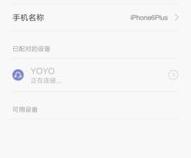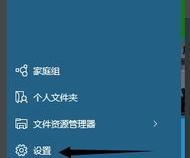如何使用笔记本电脑连接蓝牙耳机
发布时间:2025-05-21 06:41:11 发布人:远客网络
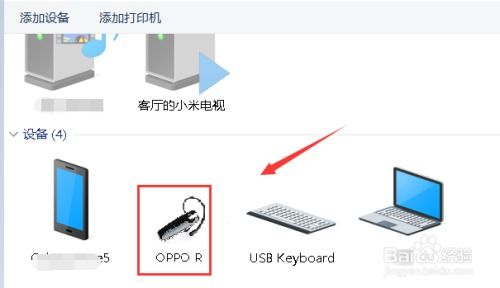
一、如何使用笔记本电脑连接蓝牙耳机
1、进入系统,按Win+i打开Windows设置,点击“设备”。
2、进入到“蓝牙和其它设备”点击打开“蓝牙”。
3、如果以前连接过蓝牙耳机,音频中会保留蓝牙二级信息,点击音频下的蓝牙耳机,弹出操作按钮,点击“连接”即可连接已保存的蓝牙耳机。
4、如果使用的是未连接过的蓝牙耳机,点击“添加蓝牙或其它设备”。
5、弹出添加设备面板,点击“蓝牙”开始搜索蓝牙设备。
6、搜索出您的蓝牙耳机,点击“连接”即可使用蓝牙耳机了。
二、电脑怎么连接蓝牙耳机
1.先打开Windows设备管理器,点击蓝牙板块并进入“属性”,点击更新设备驱动,将蓝牙升级到最新。
2.打开电脑蓝牙然后启动,再启动蓝牙耳机。
3.点击系统蓝牙图标电脑右下角进入蓝牙设置菜单,这时候电脑会自动搜索附近的蓝牙设备,并且在列表中显示。
4.在列表中选择对应的蓝牙耳机,点击“连接”即可。
5.这时候会看到蓝牙耳机指示灯闪烁或常亮,说明已经成功适配电脑。
三、笔记本电脑怎么连接蓝牙耳机
华硕笔记本可通过以下设置连接蓝牙耳机:
1、在系统自带Cortana中输入任何想要找的东西,这里我们搜索【蓝牙】,就会看到【蓝牙设置】,选中并点开;
2、打开之后发现,蓝牙默认是开着的,当然了,若是您的系统是关闭的,请用鼠标点到右边位置,打开蓝牙之后,电脑会自动搜索区域内的蓝牙设备,这里也显示了我们的蓝牙耳机型号;
3、找到您的蓝牙耳机设备,会有【配对】选项,并点击;
4、接下来电脑会自动进行跟蓝牙耳机进行配对过程。
配对成功的话,就会在蓝牙耳机这里显示【已连接】(如下图)
连接成功之后,您手机里面播放音乐或者做其他有声音输出的动作,声音都会透过耳机传出来!
我们就可以享受美妙的音乐了……
当然您也可以从系统下看到目前我们的音源输出是什么设备: